word自动换行在哪里?word现在已经成为很多人生活以及工作都离不开的一个工具了,只要掌握的好,可以非常好的提高大家的工作效率,使用word进行整理和粘贴数据的过程中,我们经常会用到的就是换行功能了,那么word怎么实现自动换行呢,下面小编就给大家带来了word自动换行的设置方法,快来了解下吧。


Microsoft Office 2019
Microsoft Office 2019最新专业版是一款相当出色的办公室文档办公专用工具,界面整洁,功能强大,结合了ppt制作、文档处理、execl数据处理,还可以在线插入图表、函数、动画、过渡效果等等,非常好用,欢迎对office感兴趣的小伙伴下载体验。
word自动换行在哪里
1、电脑打开Word,选中表格。
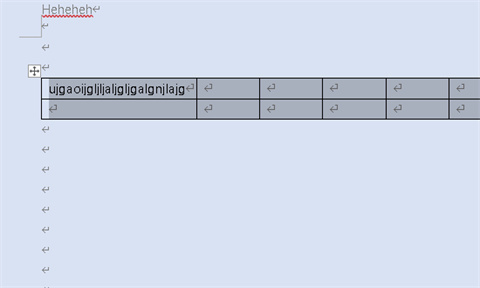
2、选中表格之后,点击鼠标右键,然后选择表格属性。
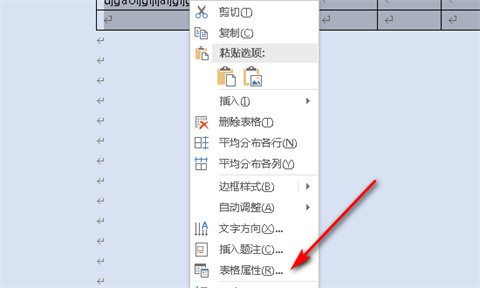
3、进入表格属性后,点击进入单元格,点击右下角的选项。
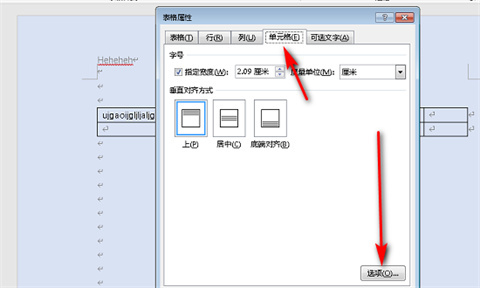
4、进入单元格选项后,勾选自动换行,然后点击确定。

5、勾选自动换行之后,文字在表格中就会自动换行了。
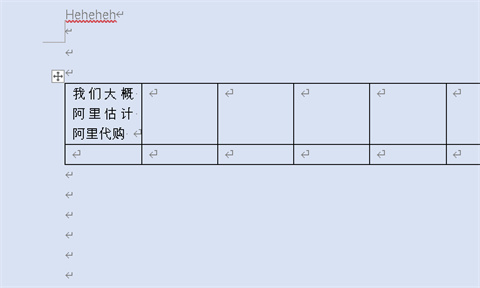
以上的全部内容就是今天小编给大家带来的关于word自动换行怎么设置的具体操作方法,大家不清楚的话可以来这里了解下,希望对大家有帮助。
 站长资讯网
站长资讯网